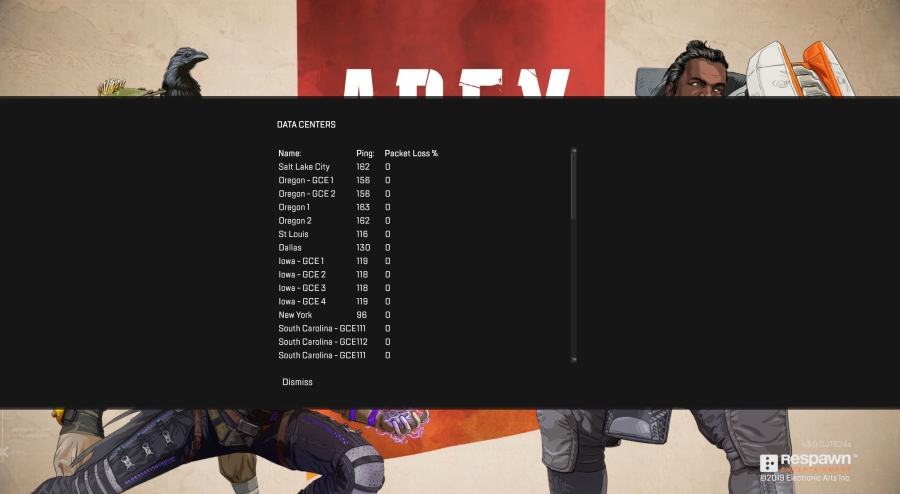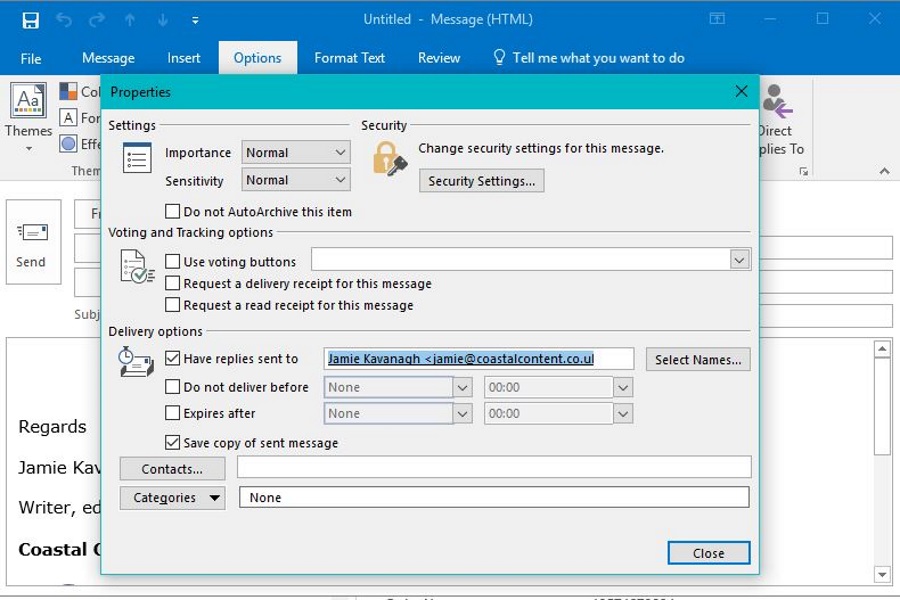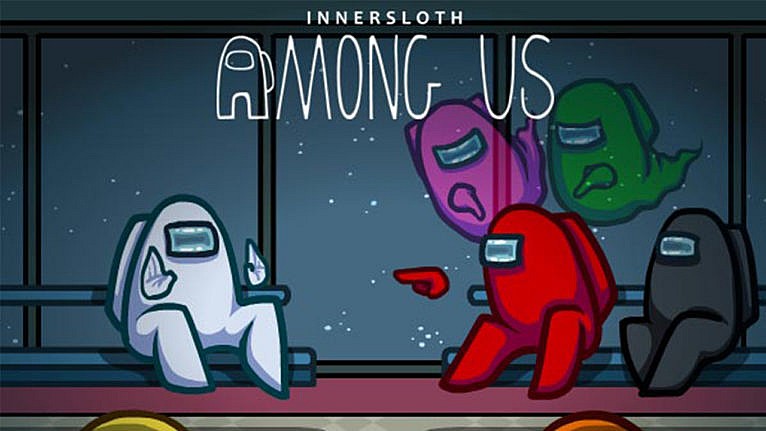iPhone에서 칼로리 목표를 변경하는 방법
Apple Watch Activity 앱을 사용하면 매일 소모하는 칼로리를 매우 쉽게 확인할 수 있습니다. 매주 자동으로 목표를 이동하여 추가 칼로리를 줄이는 데 도움이 됩니다. 정해진 목표를 달성하면 뿌듯할 것 같지만 이 앱이 지시하는 속도를 따라가기가 어렵다고 느끼는 사용자가 있습니다.

어떤 경우에는 목표 칼로리 수가 한 주에서 다른 주에 두 배가 될 수 있습니다. 이것은 당신이 엄격한 식이요법과 운동을 하고 있다면 추가적인 동기부여가 됩니다. 그러나 모든 사람이 달성할 수 있는 것은 아닙니다. 지나치게 야심찬 목표를 설정하면 역효과를 일으키고 앱 사용을 완전히 미룰 수 있습니다.
다행히 칼로리 목표를 원하는 대로 조정하는 것은 간단합니다. 이 앱의 기능을 최대한 활용하는 방법을 알아보려면 계속 읽으십시오.
칼로리 목표 변경
Activity 앱을 사용하면 Move 목표만 변경할 수 있고 Stand와 Exercises는 그대로 유지됩니다. Move 목표 링(빨간색)은 하루에 특정 지점까지 소모한 칼로리 수를 나타냅니다. 카운터는 활성 칼로리를 표시합니다. 즉, 이동하면서 소모한 칼로리를 의미합니다.
일일 목표를 변경하려면 활동 앱(iWatch에서)을 실행하고 링을 선택하고 화면을 누르고 이동 목표 변경을 선택합니다. 더하기 또는 빼기 아이콘을 눌러 이동 목표의 목표 수를 줄이거나 늘립니다. 번호에 익숙해지면 업데이트를 누르십시오. 그게 다야 - 당신은 목표를 변경했습니다.

메모: 이는 주간 목표가 아닌 일일 목표에 적용되지만 주간 수치에는 변경 사항이 반영됩니다.
업적 추적
활동 앱 내에서 성과를 미리 보고 목표에 얼마나 근접했는지 확인할 수 있습니다. 이 기능은 iWatch와 iPhone에서 모두 사용할 수 있습니다. iPhone 앱은 월별 진행 상황을 볼 수 있기 때문에 다소 우수합니다. 통계에 액세스하는 방법은 다음과 같습니다.
아이워치
탭하여 활동 앱을 열고 손가락이나 iWatch 크라운으로 아래로 쓸어넘기십시오. 창에는 각 활동의 진행 상황이 표시됩니다. 백분율, 칼로리 또는 운동 및 일어서기 목표의 경우 분과 시간을 볼 수 있습니다. 메뉴는 또한 피크 활동 시간을 표시하며 모든 색상으로 조정되어 있습니다. 빨간색은 이동, 녹색은 운동, 파란색은 일어서기입니다.

iWatch는 또한 월요일에 주간 요약을 제공합니다. 이를 통해 지난 주에 얼마나 이동했는지 확인할 수 있으며 몇 번의 탭으로 기능에 액세스할 수 있습니다(정확하게는 탭하고, 누르고, 탭해야 함). 활동 앱을 실행한 후 화면을 눌러 메뉴로 이동하고 주간 요약을 선택합니다.
아이폰
말했듯이 iPhone에서 한 달의 진행 상황을 볼 수 있습니다. 활동 앱을 열고 기록(창의 왼쪽 하단)을 선택하기만 하면 됩니다. 각 날짜에 대한 자세한 내용을 보려면 달력에서 날짜를 누릅니다. 특정 날짜에 운동을 했다면 그 옆에 작은 녹색 점이 나타납니다.
이를 염두에 두고 운동 탭에서 운동 루틴에 대한 추가 통계를 얻을 수도 있습니다. 이 통계는 루틴에 따라 다릅니다. 예를 들어, 열린 바다에서 달리기, 하이킹, 자전거 타기 또는 수영을 하면 경로가 표시됩니다.

알림 및 미리 알림
일어서는 것을 기억하는 것은 바쁜 날에 도전이 될 수 있습니다. 활동 앱은 매시간 의자에서 일어나도록 유도합니다. 목표 달성에 뒤쳐져 있는지도 알려줍니다.
Apple Watch 앱을 실행하고 나의 시계를 선택한 다음 활동을 누르십시오. 몇 가지 유형의 미리 알림 및 알림을 설정할 수 있습니다. 일어서기 알림을 사용하면 50분 이상 앉아 있으면 알림을 받습니다. 일일 코칭은 활동 목표와 도전 과제를 달성하는 데 도움이 됩니다. 마지막으로 목표 달성은 목표를 달성하면 노력에 대한 보상입니다.

수상 및 나눔 보기
현재 활동 앱 어워드를 살짝 살펴보면 동기 부여를 위한 놀라운 일을 할 수 있습니다. iPhone에서 활동 앱을 탭하고 하단에 있는 별 아이콘을 선택하여 어워드 탭에 액세스합니다. 이제 상 기호 중 하나를 눌러 그것이 무엇을 나타내는지 볼 수 있습니다. 달성한 상은 컬러로 표시되며 아직 달성하지 못한 상은 검은색과 회색입니다.
목표를 달성하고 확장하면 자랑할 수 있는 권리가 생깁니다. 활동 앱(iPhone)에서 이미지를 저장한 다음 소셜 미디어에서 공유할 수 있습니다. 이를 수행하려면 다음 경로를 따르십시오.
활동 앱 > 기록 > 날짜 선택 > 공유 버튼 > 이미지 저장
런, 포레스트, 런
일주일 중 대부분의 시간을 앉아있는 자세로 보낼 가능성이 있습니다. 이것은 건강에 아무런 도움이 되지 않으며 규칙적으로 운동하지 않으면 상황이 악화됩니다.
솔직히 말해서, 일어나서 돌아다닐 동기를 찾는 것은 어려울 수 있습니다. 그러나 iWatch의 윙윙거림은 일어서서 최소한 사무실 주변을 조금 움직이도록 유도하기에 충분할 수 있습니다. 당신은 푹 빠져서 활동 앱 상을 추구하기 시작할 수 있습니다.
칼로리 목표를 원하는 대로 설정하는 것을 잊지 마십시오. 필요에 맞게 앱을 사용자 정의하면 훌륭한 새로운 습관을 포기할 가능성이 줄어듭니다.